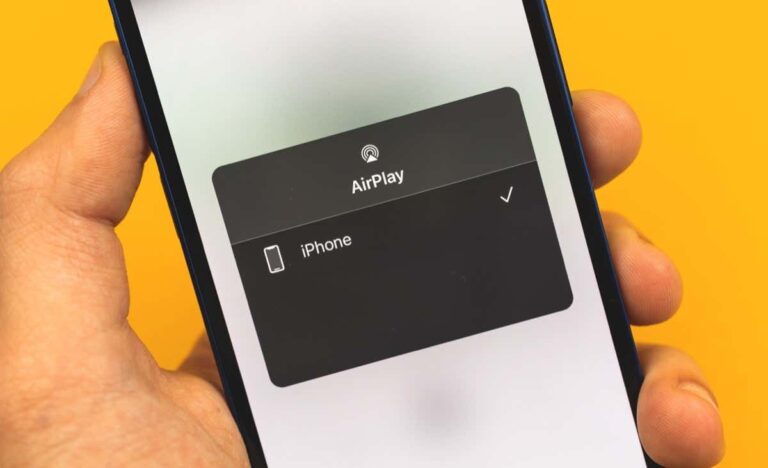FaceTime продолжает зависать? 11 исправлений, которые стоит попробовать
Завершение вызова FaceTime может превратить момент соединения в кошмар. Будь то iPhone, iPad или Mac, мы все сталкивались с такими моментами, когда FaceTime просто не работает. В этой статье мы выясним, почему это происходит, и предложим некоторые решения для устройств Apple.
1. Facetime может не работать
Зависание FaceTime или проблемы с подключением могут быть не с вашей стороны. Служба Apple FaceTime может испытывать трудности.
Программы для Windows, мобильные приложения, игры - ВСЁ БЕСПЛАТНО, в нашем закрытом телеграмм канале - Подписывайтесь:)
Вот как вы можете это узнать:
- Посетите страницу состояния системы Apple: откройте веб-браузер и перейдите к Страница состояния системы Apple. На этой странице в режиме реального времени представлены обновления служб Apple, включая FaceTime.
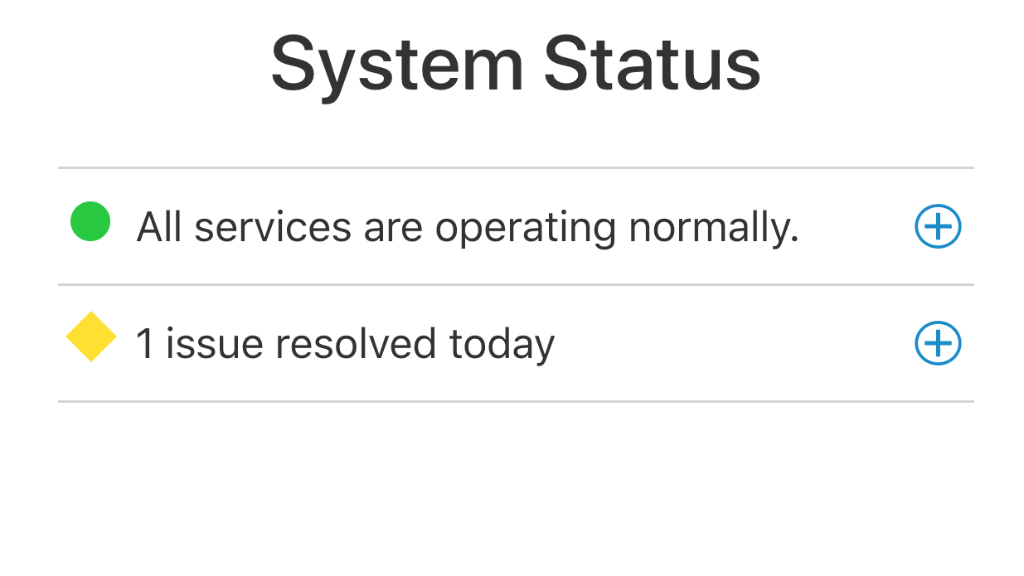
- Найдите FaceTime в списке. Прокрутите список служб, пока не найдете FaceTime. Статус будет указан рядом с ним.
- Проверьте цвет статуса: если все работает гладко, вы увидите зеленый текст рядом с FaceTime. Если возникнет проблема, вместо этого вы увидите желтый или красный цвет.
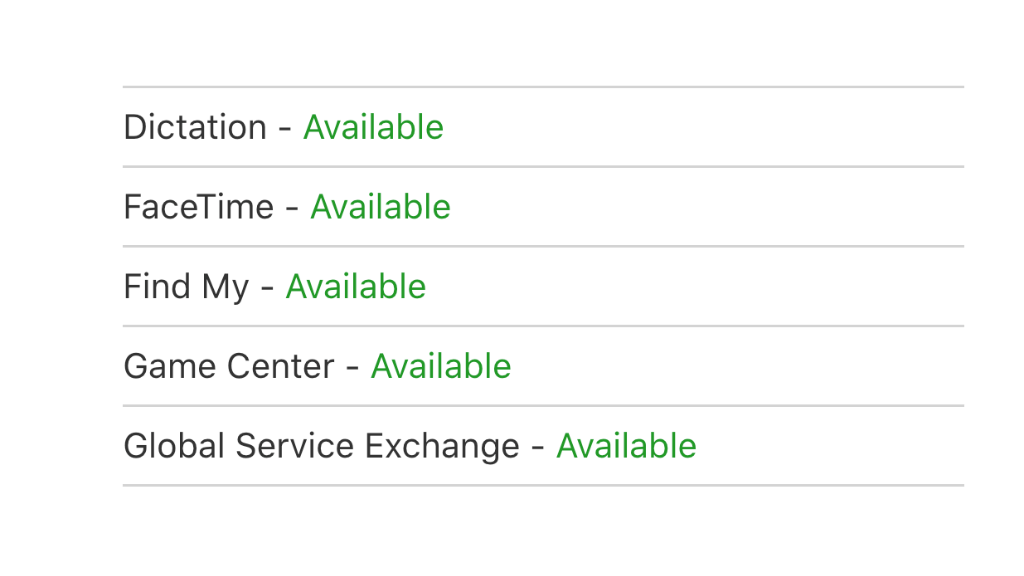
- Нажмите, чтобы узнать подробности: Если возникла проблема, щелкните значок предупреждения для получения дополнительной информации. Apple часто предоставляет подробную информацию о том, что происходит, и примерное время исправления.
- Проверьте сторонние веб-сайты. Если вам нужно дополнительное подтверждение, посетите такие веб-сайты, как Детектор падения предоставлять сообщаемые пользователем статусы различных сервисов, включая FaceTime.
Если вы обнаружите, что FaceTime действительно испытывает проблемы, вот что вы можете сделать:
- Подождите: если это общесистемная проблема, все, что вы можете сделать, это подождать, пока Apple ее исправит. Следите за обновлениями на странице состояния системы.
- Используйте альтернативу. Тем временем вы можете использовать альтернативные службы видеовызовов, такие как Skype, Увеличитьили Google Meet.
- Уведомите других. Если вы планируете использовать FaceTime для звонка, сообщите другому абоненту о проблеме и предложите использовать другую платформу.
- Следите за поддержкой Apple. Иногда подписка на службу поддержки Apple в социальных сетях или проверка их веб-сайта может предоставить обновления в режиме реального времени и способы решения текущих проблем.
Если Apple показывает, что служба FaceTime полностью зеленая, пришло время начать проверять ситуацию на вашей стороне соединения, чтобы исправить зависание FaceTime.
2. Проблемы с Интернетом и Wi-Fi.
Стабильное подключение к Интернету является основой любой службы видеовызовов, и FaceTime не является исключением. Разочарование из-за того, что ваши вызовы FaceTime зависают, может быть связано с вашим подключением к Wi-Fi. Слабый сигнал, неправильное расположение маршрутизатора или перегруженная полоса пропускания могут усугубить проблему.

Решение: если у вас возникли проблемы с зависанием или отключением, попробуйте подойти ближе к маршрутизатору Wi-Fi. Если проблема не устранена, рассмотрите возможность приобретения маршрутизатора, поддерживающего более высокую пропускную способность.
Вы также можете сбросить настройки сети, если используете iPhone или iPad. Это может обновить сетевое соединение и решить проблему. Просто запишите свои пароли Wi-Fi, поскольку сброс приведет к их удалению. Если вы используете настольный Mac или MacBook, вы также можете попробовать использовать проводное соединение Ethernet вместо Wi-Fi. Если на вашем Mac нет порта Ethernet, вы можете купить адаптер USB Ethernet на таких сайтах, как Amazon.
Если у вас возникают проблемы с FaceTime независимо от того, какое устройство вы используете, ознакомьтесь с нашими общими рекомендациями. руководство по устранению неполадок с подключением к Интернету дополнительные советы.
3. Устаревшая версия iOS или macOS.
В отличие от вина, программное обеспечение не становится лучше со временем. Запуск FaceTime на устаревшей версии iOS или macOS может вызвать проблемы совместимости и сбои, приводящие к зависанию FaceTime. В некоторых случаях приложение вообще отказывается запускаться или подключаться.
Решение: Чтобы решить эту проблему, регулярно обновляйте iOS, iPadOS, tvOS или macOS до последней версии.
На Mac выберите «Кнопка Apple» > «Настройки системы» > «Основные» > «Обновление программного обеспечения».
На устройстве iOS выберите «Настройки» > «Основные» > «Обновление программного обеспечения». В некоторых старых версиях macOS он по-прежнему называется «Системные настройки».
4. Групповые сбои FaceTime
Общаться с друзьями и семьей через группу FaceTime — это восхитительно, но оно не застраховано от сбоев. Иногда непредвиденный сбой может привести к неожиданному зависанию приложения во время группового вызова.

Исправление: разница с проблемами с отправкой сообщений в групповом чате заключается в том, что каждому человеку, который участвует в чате, необходимо выполнить некоторые действия по устранению неполадок. Выгнали только некоторых участников? Весь чат отключается? Это может быть подсказкой о том, связана ли проблема конкретно с групповым чатом или проблемы возникают у отдельных участников. Вы можете поделиться этим руководством по устранению неполадок с любым членом вашей группы, у которого возникли проблемы, чтобы узнать, смогут ли они решить проблему со своей стороны.
5. Сотовая связь и перебои в VPN
Не всем из нас повезло иметь Wi-Fi, куда бы мы ни пошли; иногда нам приходится полагаться на сотовую связь. Однако слабый сигнал сотового телефона или помехи VPN могут привести к прерыванию вызовов FaceTime.
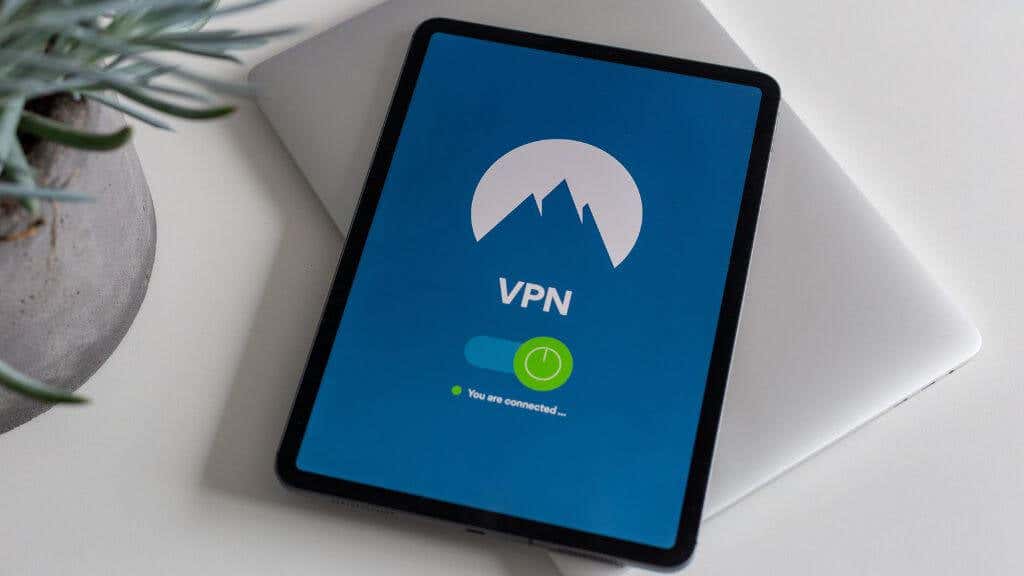
Решение: если вы столкнулись с перебоями при использовании сотовой связи, попробуйте отключить VPN или переехать в зону с лучшим сигналом. Если ничего не помогает, подключение к стабильной сети Wi-Fi может стать вашим спасением. Просто помните, что общедоступный Wi-Fi следует считать небезопасным, и вам следует использовать VPN в сетях Wi-Fi, которым вы не доверяете на 100%.
6. Неправильные настройки времени.
Время имеет огромное значение, и в мире технологий оно более буквальное, чем вы думаете. Неправильные настройки времени на вашем устройстве могут вызвать проблемы с FaceTime, приводящие к разрыву звонков.
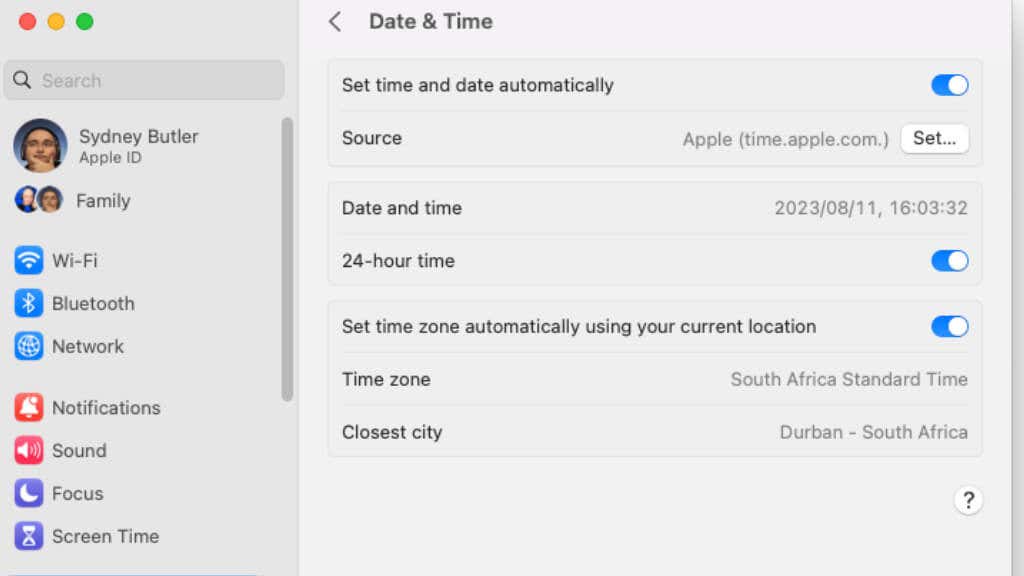
Решение: убедитесь, что в настройках даты и времени вашего устройства установлено значение «Автоматически». На iPhone или iPad перейдите в «Настройки» > «Основные» > «Дата и время» и включите переключатель «Установить автоматически».
На Mac перейдите в «Кнопка Apple» > «Системные настройки» > «Основные» > «Дата и время» и убедитесь, что автоматический переключатель времени и даты установлен в положение «Вкл.».
7. Уведомление о плохом соединении
Уведомление о «плохом соединении» во время вызова FaceTime может привести к разочарованию и прерванию разговора. Это может быть связано с тем, что другие устройства в вашем доме потребляют большую часть пропускной способности вашего Интернета.
Решение: Чтобы решить эту проблему, отключите другие устройства или отключите ненужные приложения, которые могут перегружать ваше соединение.
Вам следует проверить, поддерживает ли ваш интернет-маршрутизатор настройку «качества обслуживания» (QoS), где вы можете указать, что определенные типы интернет-трафика, такие как видеозвонки, должны иметь приоритет над людьми, загружающими, например, большие приложения или файлы.
8. Проблемы с активацией FaceTime
Периодическое зависание FaceTime может быть связано с проблемами с его активацией. Будь то сбой в вашем Apple ID или проблема с процессом активации, это может привести к случайным отключениям.
Исправление: проверьте, активирован ли FaceTime на вашем Apple ID, перейдя в настройки FaceTime на вашем iPhone. Выйдите из системы и войдите снова, если необходимо, и убедитесь, что вы используете правильный Apple ID, включенный для FaceTime. Иногда отключение и включение FaceTime в настройках приложения может решить проблемы с активацией.
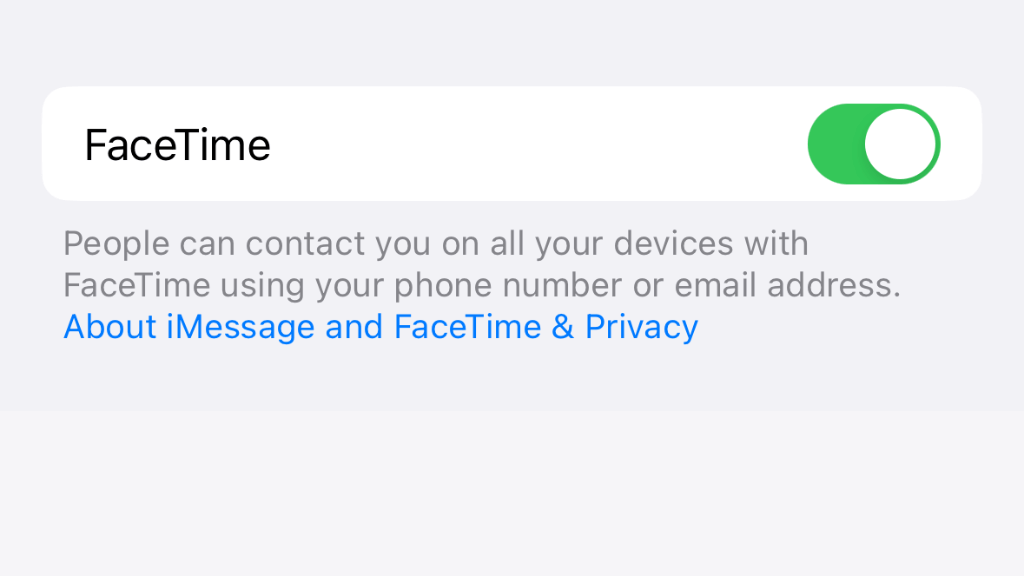
9. Проблема, специфичная для устройства
На некоторых устройствах, таких как iPad Air, iPod или iPhone X, могут возникать уникальные проблемы, которые приводят к зависанию FaceTime.

Решение: обратитесь в службу поддержки Apple, чтобы подобрать решения, адаптированные к вашей модели устройства. Иногда для решения проблемы может быть доступно обновление программного обеспечения, специально предназначенное для вашего устройства. Эти обновления часто предназначены для исправления сбоев или улучшения совместимости с новыми версиями iOS или iPad.
Вы можете попробовать выполнить поиск в Интернете, включив в него «Отключение Facetime» и модель вашего устройства, чтобы узнать, есть ли известные конкретные проблемы.
10. Уведомления о вызовах и режим полета
Случайное нажатие на уведомления или случайное включение режима полета может вызвать проблемы с FaceTime, включая зависание трубки.
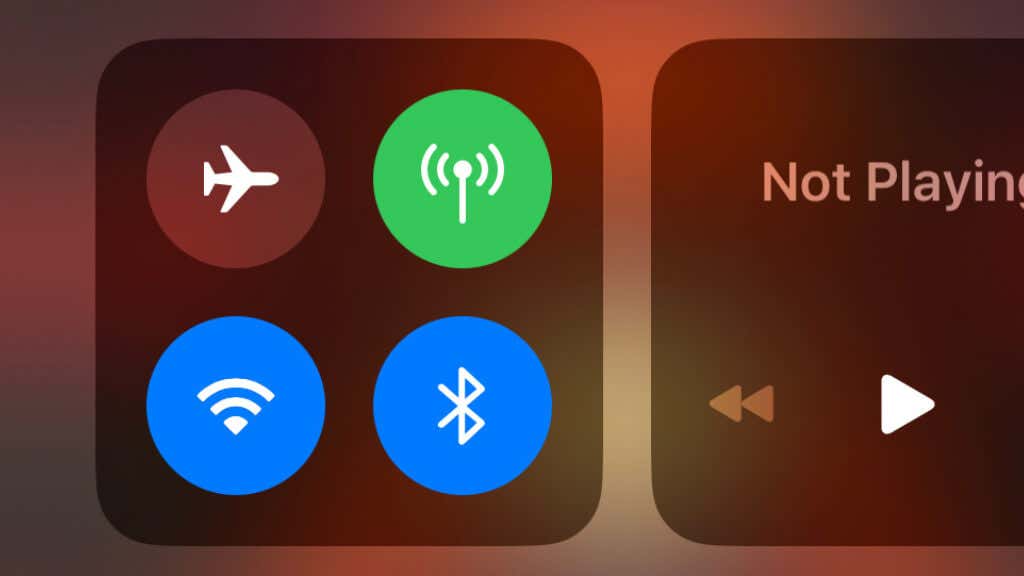
Исправление: эффективное управление уведомлениями или использование режима «Не беспокоить» во время вызовов FaceTime может предотвратить перебои. Кроме того, убедитесь, что режим полета отключен во время звонков.
11. Устранение неполадок подключения Android к FaceTime
FaceTime’s совместимость с Андроидом Это захватывающее событие, но оно может иметь заминки. Если вам сложно подключить свое Android-устройство к вызову FaceTime, не волнуйтесь. Вот некоторые распространенные проблемы и решения, которые могут вам помочь.

Требования к подключению
Прежде чем устранять неполадки, убедитесь, что вы соответствуете основным требованиям для использования ссылки FaceTime на устройстве Android. Вам понадобиться:
- Android-устройство
- Надежное Wi-Fi или мобильное подключение к Интернету
- Последняя версия Google Chrome или Microsoft Edge.
Если вы соответствуете этим требованиям, возможно, вам придется устранить неполадки, чтобы присоединиться к друзьям-владельцам Apple в чате. Вот некоторые распространенные проблемы, с которыми сталкиваются пользователи Android при попытке присоединиться к вызову FaceTime через браузер:
- Невозможно присоединиться к вызову: проверьте подключение к Интернету и перезапустите браузер. Если проблема не устранена, попробуйте использовать другой браузер, соответствующий требованиям.
- Микрофон или камера не работают. Убедитесь, что у вашего браузера есть разрешение на доступ к микрофону и камере. Обычно эти настройки можно найти в настройках конфиденциальности или безопасности браузера.
- Ссылка для вызова не открывается: скопируйте и вставьте ссылку в совместимый браузер вручную. Если это не поможет, попросите пользователя Apple повторно отправить ссылку.
- Вызов продолжает прерываться: это может быть связано с нестабильным подключением к Интернету. Убедитесь, что вы подключены к надежной сети Wi-Fi или используйте мобильную передачу данных, если ваш Wi-Fi ненадежен.
- Не вижу других участников: попробуйте обновить вызов или перезапустить браузер. Если это не помогло, проверьте разрешения и настройки вашего браузера, связанные с воспроизведением видео.
- Функции FaceTime недоступны на Android. Некоторые функции, такие как стикеры-эмодзи или фильтры, могут быть доступны только на устройствах Apple. Это не ошибка, а ограничение FaceTime на устройстве стороннего производителя.
- Невозможно отправить или получить ссылку FaceTime. Пользователи Android не могут инициировать вызов FaceTime. Убедитесь, что пользователь Apple отправляет ссылку и использует последнюю версию iOS или macOS.
Завершение разговора по FaceTime не должно быть непреодолимой проблемой. Благодаря этим подробным исправлениям, от решений для подключения к Интернету до обновлений iOS, вы можете наслаждаться бесперебойными вызовами FaceTime на своем iPhone, iPad или Mac.
Программы для Windows, мобильные приложения, игры - ВСЁ БЕСПЛАТНО, в нашем закрытом телеграмм канале - Подписывайтесь:)